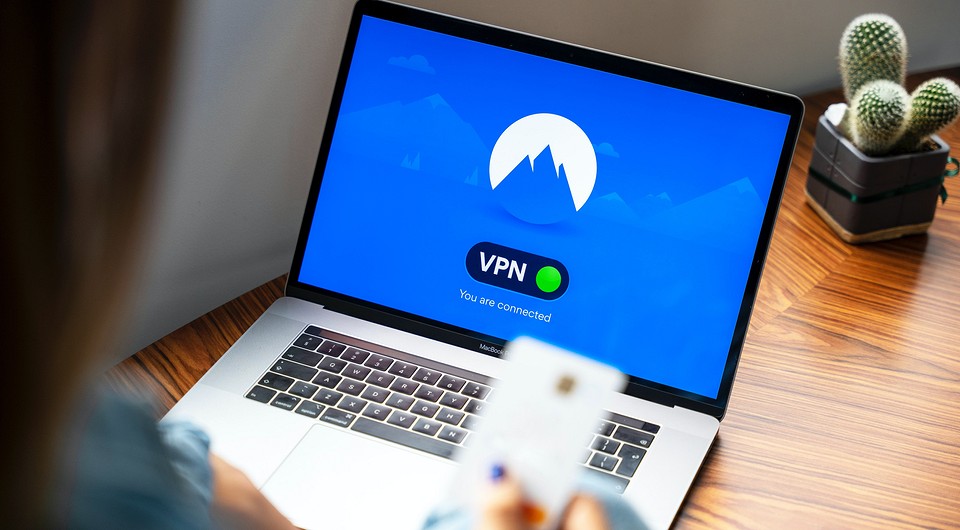сохраняет ли роутер историю запросов в телефоне
Что знает провайдер о своих клиентах и видит ли историю браузера?
Разбираемся, видит ли провайдер поисковые запросы и какая информация ему доступна.
Кто такой провайдер и что он точно знает
Для начала давайте разберемся, что такое «провайдер» и какая информация ему доступна в любое время.
Итак, это так называемый поставщик услуг связи. То есть МТС, Мегафон, Ростелеком — все они являются провайдерами. Пользователь заключает с ними договор, согласно которому компания предоставляет человеку доступ к Сети, телефонной связи или цифровому телевидению — а зачастую ко всему сразу в виде пакета услуг.
Именно поэтому у провайдера всегда есть доступ к вашим личным данным, которые вы указали во время покупки выбранных услуг. Это ваш номер телефона, ФИО, домашний адрес и паспортные данные.
Но может ли поставщик связи видеть то, что люди делают в интернете? Для ответа на этот вопрос надо иметь небольшое представление о том, как вообще работает связь. Если объяснить этот процесс простыми словами, то во время работы в интернете все запросы сначала попадают на сервер провайдера. В свою очередь, он обрабатывает их и передает в глобальную Сеть — то есть на сервер сайта, к которому обращается пользователь. Также эта схема работает в обратном порядке — все ответы проходят через провайдера.
Видит ли провайдер, какие сайты я посещаю?
Если ответить кратко — да, видит, но не следит за этим денно и нощно. Да и данные о посещенных сайтах провайдер сохраняет не в виде списка URL, а в так называемых логах — они содержат IP-адреса серверов, которые посещал пользователь. Также доступ к трафику регулируется целым набором законов. Так, согласно постановлению РФ № 445, провайдер обязан хранить поисковые данные своих клиентов за последние 30 дней (хотя конкретный объем трафика в этом документе не указан и зависит от загрузки провайдера в определенный период).
А в соответствии с пунктом 1.1 Федерального закона от 07.07.2003 N 126-ФЗ (ред. от 05.12.2017) «О связи» оператор обязан предоставить доступ к данным о трафике государственным органам РФ по соответствующему запросу.
А теперь давайте разберем более конкретные вопросы.
Может ли провайдер отслеживать трафик через HTTPS?
Если использовать зашифрованное соединение HTTPS, провайдер сохранит только IP-адрес сервера, на который вы зашли, время соединения и объем переданных и полученных данных (трафик). Увидеть в логах название конкретной страницы сайта или ее содержимое с таким шифрованием не получится.
В случае с незащищенным соединением HTTP оператор сохраняет те же самые данные. Однако, так как это открытый протокол, то провайдер (да и не только он — а любой достаточно продвинутый пользователь или злоумышленник) может получить доступ к URL и названиям страниц, которые вы открыли, истории поиска и даже той информации, которую вы использовали на конкретном сайте (переписке, загруженным файлам и так далее). Но опять же — самому провайдеру эти данные ни к чему, он действует в рамках законодательства и сохраняет логи только ради возможного запроса со стороны правоохранительных органов.
Что видит провайдер при использовании VPN?
Этот вопрос интересует всех любителей заблокированных сайтов и торрентов. Также советуем почитать, что такое VPN и как это работает.
При использовании VPN провайдер видит, что вы отправляете шифрованный трафик на определенный адрес. При необходимости у него получится проверить этот IP и узнать, что сервер находится где-то в Швейцарии и используется для VPN. А вот отследить, какие страницы вы посетили внутри виртуальной сети, провайдер не сможет — по крайней мере, если вы все правильно настроили. Да и использовать VPN в России официально не запрещено.
То же самое происходит и при использовании браузера Tor. Однако если VPN-сервис создает соединение через один сервер (и большой трафик на один IP-адрес может вызвать подозрение), то программа Tor постоянно меняет сервера в процессе работы. Провайдер также может проанализировать IP-адреса и понять, что вы что-то ищете в Tor, но не получит доступ к конкретным URL и поисковым запросам.
Федеральные органы исполнительной власти, осуществляющие надзор в сфере коммуникационных технологий и связи, могут отправить нарушителям запрос на ограничение доступа к запрещенным ресурсам. И по федеральному закону № 155-ФЗ «О внесении изменений в Кодекс Российской Федерации об административных правонарушениях», если оператор продолжит предоставлять доступ к этим самым заблокированным сайтам и приложениям, то оштрафовать за их использование могут даже физических лиц:
Неисполнение оператором поисковой системы обязанности по прекращению на территории Российской Федерации выдачи по запросам пользователей указанной поисковой системы сведений о доменном имени и об указателях страниц сайтов в сети «Интернет», доступ к которым ограничен на основании соответствующего решения Московского городского суда, или копий заблокированных сайтов,
Федеральный закон № 155-ФЗ, пункт 2.
Таким образом — фактически, VPN в России разрешено. Но использовать его для работы с заблокированными ресурсами нельзя. В реальности же отследить применение анонимайзеров практически невозможно — и если вы не являетесь владельцем крупного торрент-сервиса, волноваться вам не о чем.
Режим «инкогнито» спасет от слежки провайдера?
Режим «Инкогнито» есть во всех программах для серфинга — Google Chrome, Mozilla Firefox, Яндекс… Но он нужен только для того, чтобы браузер не сохранял историю поиска. Так как вы все равно используете соединение, которое предоставил провайдер, логи в режиме «Инкогнито» будут записываться в обычном порядке.
Знает ли провайдер мой MAC-адрес?
Да, эта информация никак не шифруется и доступна операторам в полном объеме. Зачастую потому, что MAC-адрес устройства используется непосредственно для подключения к Сети — и провайдеру необходимо его знать. Другое дело, что вы можете поменять MAC-адрес роутера или компьютера вручную — но это может привести к проблемам с соединением.
Как через роутер Wi-Fi посмотреть историю посещения сайтов
Конфиденциальность персональных данных имеет большое значение при использовании личного компьютера с выходом в сеть интернет. Лучший способ защитить свою информацию — не допускать к своему компьютеру посторонних людей. Однако, это не всегда возможно. Узнать, кто заходил в сеть в отсутствие владельца лэптопа или ПК, можно. Для этого предусмотрена такая опция, как история посещений.

Можно ли узнать на какие сайты заходили через Wi-Fi
Пользователи часто спрашивают о том, можно ли через вай-фай узнать историю посещений. Это особенно актуально, если у одного компьютера одновременно несколько пользователей, например, в офисе или в семье, где гаджетами пользуются и дети, и родители.
В случае утечки персональных данных или виртуального мошенничества владелец компьютера может задуматься над вопросом: как узнать какие сайты посещают через мой Wi-Fi роутер. Этот вопрос действительно важен и актуален, так как на некоторых сайтах можно обнаружить вредоносные программы, сбивающие нормальную работу программного обеспечения.
Следует отметить, что в настоящий момент, к сожалению, только несколько моделей маршрутизаторов сохраняют в истории посещенные пользователями сайты и могут выдавать эту информацию по запросу.
Например, эта функция предусмотрена у следующих производителей:
При помощи маршрутизатора фирмы MikroTik можно увидеть, кто и когда входил в интернет, сколько времени длился каждый сеанс подключения, и какие сайты посещались. Но для этого надо выполнить большое количество сложных настроек, поэтому рядовой пользователь вряд ли сможет справиться с этой подготовительной работой.
Система логирования должна выстраиваться отдельно, поэтому чаще всего владельцы таких роутеров обращаются к специалистам для настройки истории посещений.
Роутеры Asus делятся на две группы — старые и новые. У новых хорошая прошивка, поэтому можно легко зайти в историю посещений. Для этого используется опция «Адаптивный сервис».

У маршрутизаторов TP-Link для того, чтобы заходить в историю, используется опция «Родительский контроль». Здесь можно сформировать одну группу, в которую входят все устройства ребенка, например, смартфон и ноутбук, а потом запросить устройство, чтобы оно выдало статистику посещений этой группы.
Данные можно просматривать как с компьютера, так и через специальное мобильное приложение. Однако, есть один серьезный недостаток: для того, чтобы просматривать все посещения веб-сайтов и социальных сетей в подробностях, нужно оформить платную подписку, которая действует в течение ограниченного периода времени.
У оборудования для выхода в интернет известных компания Билайн и МТС тоже есть подобная опция.
Если пренебрегать этим правилом, посторонний человек, пользуясь этими данными, может совершить покупку от имени пользователя или хищение денежных средств.

Есть ли возможность посмотреть историю браузера, куда заходили с телефона
Не все знают, можно ли увидеть историю роутера, если в интернет выходили со смартфона. Сделать это можно, для этого применяется технология сихронизации — обмена информацией между двумя устройствами, которые входят в интернет при помощи одного роутера.
Это может понадобиться не только с целью слежения. Например, человек читает интересную статью на компьютере, и вдруг ПК понадобился другу или родственнику. Это не страшно, так как у пользователя на компьютере и телефоне открыт один браузер, и он входит в программку через яндекс аккаунт. В этом случае можно легко открыть на телефоне те же вкладки, что на компьютере, и наоборот.
Для открытия вкладок и входа в историю с другого устройства нужно выполнить следующие операции:
Теперь в истории можно посмотреть вкладки, которые человек открывал на другом устройстве, например, на смартфоне или ноутбуке. Выполнить эту манипуляцию можно только в том случае, если и смартфон, и ноутбук или компьютер подключены к одному роутеру.
Настройка родительского контроля
Родители детей, пользующихся интернетом, часто задумываются о том, как посмотреть через роутер историю браузера, так как хотят быть в курсе того, какие сайты или социальные сети посещает ребенок.
Родительский контроль удобен тем, что позволяет:
Интернет таит много опасностей для детей и подростков, поэтому этой опцией пользуется большинство родителей.
Как узнать поддерживается ли опция
Информация о том, поддерживает ли роутер опцию родительского контроля, содержится в инструкции и техническом паспорте устройства — там, где перечисляются основные функции.
Также уточнить эту информацию можно у фирмы-производителя маршрутизатора, позвонив по горячей линии. Следует иметь в виду, что прошивка у более старых версий не позволяет подключить родительский контроль.

Описание основных функций
При помощи родительского контроля можно закрыть для посещения ребенком сайты, на которых размещен контент 18+, а также настроить интернет так, чтобы выход в сеть закрывался, например, ночью.
Тогда можно будет спокойно пускать ребенка или подростка в интернет, зная, что в определенное время доступ к сети отключится.
Пошаговая настройка на примере роутера
У маршрутизаторов D-Link и TP-Link есть специальная бесплатная функция, позволяющая задать определенные ограничения просмотра информации в интернете. Используя эту опцию, можно сделать так, что с некоторых устройств был полный доступ в сеть, а с «детских» — ограниченный.

Для этого нужно зайти на страницу LAN и там сделать так, чтобы за каждым родительским устройством был закреплен отдельный IP-адрес.
Если дома работает роутер TP-Link, можно выбрать одну из доступных на данный момент версий прошивки с функцией контроля. Если прошивка старая, там все сайты делятся на два списка — черный (запрещенный к просмотру детям) и белый (то, что можно смотреть всем).
Настраивая родительский контроль, можно установить желаемое время доступа в интернет для детей. Например, ребенок сможет выходить в сеть ежедневно с 17 до 19 часов, остальное время интернет будет доступен только для взрослых.

Как очистить историю роутера
Многие пользователи знают, как посмотреть историю роутера, но далеко не все понимают, как ее очистить. Тем не менее, в этом тоже иногда бывает необходимость. Например, не каждый человек хочет, чтобы посещаемые им сайты видели посторонние. В этом случае список посещенных ресурсов нужно не хранить, а удалить.
Для того, чтобы очистить историю маршрутизатора, пользователю необходимо:
После этого вся история исчезнет. Возможно, система попросит подтвердить выбор, в этом случае следует нажать «Да».
После запроса по очистке истории уже нельзя будет отследить, какие сайты были посещены ранее на компьютере, смартфоне и других устройствах, выходящих в сеть от маршрутизатора.

История посещений позволит узнать много полезной информации. Для того, чтобы сохранить свои персональные данные в безопасности, рекомендуется установить пароль, который нужно вводить перед каждым входом в интернет или перед каждым подключением к вай-фай. Эта мера предосторожности поможет защитить важную информацию и не допустить к ней третьих лиц.
Дипломированный специалист по безопасности компьютерных сетей. Навыки маршрутизации, создание сложных схем покрытия сетью, в том числе бесшовный Wi-Fi.
Как узнать на какие сайты заходили через мой Wi-Fi роутер?
Приветствую на нашем портале WiFiGid! Сразу в проблему: вы хотите узнать, какие сайты открывает ваш ребенок, вторая половинка или злой и нехороший сосед, который каким-то боком подключился к вашему Wi-Fi? Разумеется, ваш Wi-Fi – ваши правила. Хотите узнать, что происходит в вашей сети – ваше право. И именно для вас эта инструкция. Сегодня я попробую со всех сторон осветить тему, как посмотреть, на какие сайты заходили с вашего Wi-Fi.
Дисклеймер
Я понимаю про важность сохранности личного пространства и целиком поддерживаю это. Но бывают случаи, когда его действительно стоит нарушить. Эта статья больше про развенчание мифов и указание верных векторов в поиске решения своей проблемы. Ну и отслеживание трафика на СВОЕМ роутере вполне себе законно.
Быстрое решение
Спешу всех пришедших расстроить – на текущий день 99% роутеров не позволяют просматривать историю посещенных сайтов. Конец.
Поэтому самое простое решение – спросить напрямую или просто ПОСМОТРЕТЬ ИСТОРИЮ БРАУЗЕРА на стороне клиента. И не говорите, что получить доступ в одной квартире к телефону или компьютеру невозможно. А если невозможно, значит тут точно что-то не то, и это уже выходит за поле деятельности нашего сайта.
А еще один раз видел статистику использования сайтов в личном кабинете провайдера. Да, провайдеры отслеживают наши посещения, но для меня было дикостью увидеть это в кабинете. Но проверить стоит и у себя – а мало ли.
Роутеры-исключения
Чуть выше я написал, что БОЛЬШИНСТВО текущих роутеров не умеют смотреть историю просмотров. Но есть и исключения. Если у вас такой роутер, или вы собираетесь его приобрести, все классно – просто заходим в настройщик (инструкции есть на нашем сайте) и ищем соответствующий раздел.
Одна вода и никакой конкретики? Да! Поэтому в начале я и призвал отказаться от этой затеи, ибо и мы за всем уследить не сможем. Но зайти в настройки роутер и проверить какие-то зацепки – вполне себе можно. А ниже оставлю несколько полезных отсылок и идей:
Как вы поняли, простое удобное решение из коробки на текущий день есть только у ASUS. Конечно, скорее всего производители будут расширять функционал в эту сторону, но пока получаем, что есть. Еще один повод просто получить доступ к устройству.
Сложные способы (для подготовленных)
Для подготовленных тружеников интернета вряд ли нужно делать детальные инструкции, тем более все уже описано. Поэтому здесь еще раз отмечу – современные роутеры очень плохо исполняют функцию логирования действий в домашних сетях. Отсюда нужно пилить какие-то сторонние решения за пределами роутера, чтобы узнать, на какие сайты заходили ваши клиенты. Рабочие варианты:
Как видите, это не про простого домашнего пользователя – здесь нужно подумать и поработать. А стоит ли оно того?
Под решения 2 и 3 вполне себе можно использовать утилиту ptraffer (Linux). А если ваш роутер поддерживает прошивку OpenWRT – ставим модули dnsmasq и squid, которые могут решить эту задачу на самом роутере.
А кто подключен?
Этот раздел не относится к теме статьи, но в завершение хотелось бы оставить наш материал от Бородача по поиску тех, кто просто подключен к вашему роутеру. В описанной задаче может пригодится лишь косвенно, но мало ли кому-то будет полезным.
Можно ли узнать историю через роутер?
Но, историю посещенных сайтов через ваш роутер не посмотреть. Вам нужно смотреть в сторону каких-то сторонних программ, о работе которых, ваши дети даже не будут знать. Программы будут собирать необходимую статистику, и вы будут знать, какие сайты посещают ваши дети.
Можно ли через роутер посмотреть на какие сайты ты заходил?
Опять же по умолчанию роутер не сохраняет информацию о том, какие веб-сайты вы посещали. … Если вы не включали родительский контроль, то роутер не будет отслеживать ваши действия в интернете. Надо сказать, что на некоторых роутерах можно записывать информацию об интернет-активности пользователя.
Можно ли узнать какие сайты посещал человек через вай фай?
Для это в командной строке устройства нужно набрать ipconfig /displaydns и нажать Enter. Данная команда позволяет оперативно получить перечень всех сайтов, на которые заходили с данного конкретного компьютера.
Как удалить историю поиска в вай фай?
Для начала откройте Chrome и перейдите в Меню → История или введите chrome://history в поле поиска. Приложение загрузит вашу страницу истории. В верхней части окна вы увидите кнопку с надписью Очистить данные просмотра. Нажмите на неё.
Как очистить историю роутера на телефоне?
Google Chrome на телефоне или планшете Android
Как посмотреть на какие сайты заходил?
В правом верхнем углу окна браузера нужно нажать значок с «тремя точками» — в открывшемся списке выбрать вкладку «История» (см. скриншот ниже). Далее перед вами появятся несколько самых последних посещенных страничек. Если нужно больше информации по посещениям — нажмите по ссылке «История».
Можно ли узнать у провайдера историю?
Поэтому, если вы зашли просто удовлетворить своё любопытство и хотите узнать ответ на вопрос в заголовке, то да, провайдеры могут просматривать нашу историю запросов. …
Как узнать сколько пользователей подключено к Wi-Fi?
Как убрать родительский контроль на роутере?
Для этого используется маленькая кнопка «Reset» на устройстве. На разных роутерах применяется различный способ отключения функции. Например, на устройствах TP-Link нужный раздел называется «Родительский контроль» и находится в левом меню. В старой версии настроек (бело-зелёный интерфейс) выберите опцию «Отключить».
Как зайти в настройки роутера?
Подключаем компьютер к роутеру
Что бы зайти в настройки, нам в адресной строке браузера нужно написать IP-адрес роутера 192.168.1.1, или 192.168.0.1, и перейти по нему нажав кнопку Enter. Появится окно с запросом имени пользователя и пароля. Снова же, по умолчанию, как правило, используется admin и admin.
Как удалить точку wi-fi?
Зайдите в центр управления сетями и общим доступом (правый клик по значку соединения — нужный пункт в контекстном меню). В меню слева выберите «Управление беспроводными сетями». В списке беспроводных сетей выберите и удалите Wi-Fi сеть, которую требуется забыть.
Как удалить историю поиска?
Как очистить историю
Как удалить историю в браузере?
Как очистить историю
Кто такой роутер?
Если кратко и по-простому, то роутер, это устройство, которое распределяет интернет между подключенными к нему устройствами. … ADSL – когда телефонная линия подключается к модему (часто с возможностью раздачи Wi-Fi, по сути модем с функцией роутера, или наоборот), а от модема уже к компьютеру по сетевому кабелю.
Как установить родительский контроль на роутере?
Настройка родительского контроля с ПК
Итак, сперва нужно попасть в настройки роутера. Для этого, в окне браузера пишем адрес роутера, и вводим логин и пароль. По умолчанию «admin» и «admin». Переходим во вкладку «Родительский контроль» и активируем данную функцию установив соответствующую отметку.
Как очистить историю роутера с телефона?
Можно ли посмотреть историю через роутер?
По умолчанию все роутеры создают журналы использования. Однако они сохраняют очень ограниченное количество информации. Чаще всего это только сведения о том, когда было установлено подключение к интернету и как долго вы были в Сети. Опять же по умолчанию роутер не сохраняет информацию о том, какие веб-сайты вы посещали.
Можно ли увидеть историю по вай фай?
На самом деле можно посмотреть историю Wi-Fi и без использования софта, но это довольно муторно и берет время. Намного лучше использовать специальную утилиту, особенно если она бесплатная, крохотная и не просит кушать.
Как очистить историю в браузере на андроид?
Как очистить историю
Как посмотреть на какие сайты заходил?
В правом верхнем углу окна браузера нужно нажать значок с «тремя точками» — в открывшемся списке выбрать вкладку «История» (см. скриншот ниже). Далее перед вами появятся несколько самых последних посещенных страничек. Если нужно больше информации по посещениям — нажмите по ссылке «История».
Можно ли узнать какие сайты посещал человек через вай фай?
Для это в командной строке устройства нужно набрать ipconfig /displaydns и нажать Enter. Данная команда позволяет оперативно получить перечень всех сайтов, на которые заходили с данного конкретного компьютера.
Как удалить историю поиска в вай фай?
Google Chrome на телефоне или планшете Android
Как посмотреть историю подключений к роутеру TP Link?
Как посмотреть системный журнал беспроводного маршрутизатора TP-Link?
Как удалить точку wi-fi?
Зайдите в центр управления сетями и общим доступом (правый клик по значку соединения — нужный пункт в контекстном меню). В меню слева выберите «Управление беспроводными сетями». В списке беспроводных сетей выберите и удалите Wi-Fi сеть, которую требуется забыть.
Как зайти в настройки роутера?
Что бы зайти в настройки, нам в адресной строке браузера нужно написать IP-адрес роутера 192.168.1.1, или 192.168.0.1, и перейти по нему нажав кнопку Enter. Появится окно с запросом имени пользователя и пароля. Снова же, по умолчанию, как правило, используется admin и admin.
Как быстро очистить историю в браузере?
Как очистить историю
Как удалить историю поиска в Гугле?
Как удалить все данные
Как посмотреть историю посещения сайтов с телефона?
Чтобы в Chrome на Android посмотреть какие сайты вы посещали за последнее время, перейдите в «Недавние вкладки». Для этого щелкните на иконку меню в правом верхнем углу и выберите одноименный пункт. Там же отображаются страницы, открытые на других мобильных устройствах, синхронизированных с одним аккаунтом Google.
Можно ли узнать какие сайты посещает человек с телефона?
С помощью AndroidMonitor, Вы легко сможете: Увидеть все сайты, которые посещались человеком, который вас интересует. Увидеть конкретный URL адрес каждого сайта. … Даже если интересующий ваш человек удалит историю браузера, то Вы по-прежнему сможете увидеть всю информацию в Частной Зоне.
Как посмотреть на какие сайты заходит ребенок?
Для этого нужно воспользоваться командной строкой и ввести ipconfig /displaydns, нажать Enter. Появится список доменов, которые были посещены. Их можно смотреть, анализировать и делать выводы.
В каком файле хранится история браузера?
История хранится на жестком диске, в файле под названием «History». Располагается же он по следующему адресу: В Windows: C:Usersимя пользователяAppDataLocalGoogleChromeUser DataDefault. В Mac OS X: Users/имя пользователя/Library/Application Support/Google/Chrome/Default.